发布时间:2020-08-04 15:16:10作者:zhutou
大多数公司办公人员对于钉钉都不陌生,最近有使用这款软件的用户想知道在哪里创建企业,其实就是公司团队,这样可以更加方便团队里面的人员工作交流,菜玩小编在这里分享一下钉钉创建企业方法,一起来看看吧!
当我们注册了钉钉个人账号以后,可以在手机上登录钉钉应用,在联系人栏目里,点击“企业通讯录”一栏。
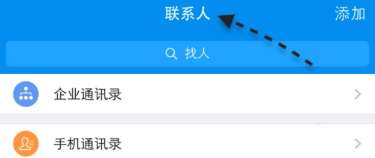
接着在团队页面里,点击“创建团队”选项,如图所示;
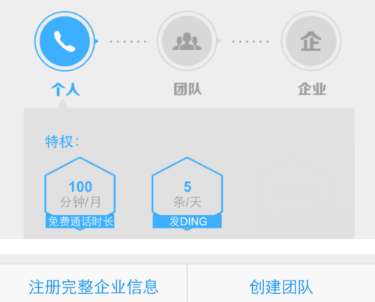
随后会提示我们创建团队以后,将会获得的一些特权,如图所示;
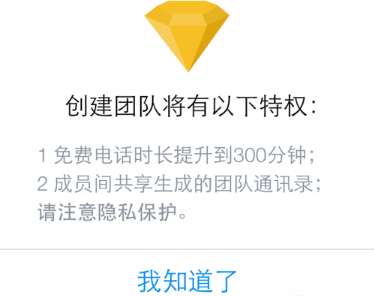
接下来请先输入团队的名称,然后可以选择想要立即添加到团队的联系人,可以一次添加多个。值得注意的是,在手机上创建团队以后,暂时不能直接在手机上管理通讯录,个人建议可以一次性在这里添加所有的联系人。好了以后,请点击“立即创建团队”按钮。
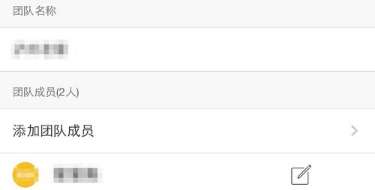
当团队创建成功以后,就可以看到团队中的成员了。
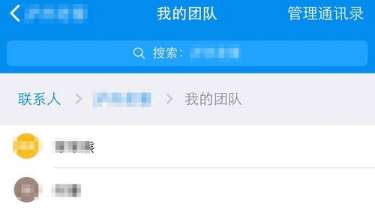
如果我们此时在手机上点击“管理通讯录”功能,想要添加更多成员进入团队的话,会提示我们在电脑网页上操作。
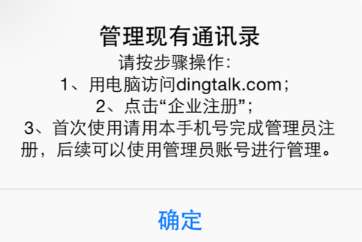
我们可以根据提示在电脑上进入钉钉的官网页面:
https://oa.dingtalk.com/register.html
在页面中注册自己的企业,如图所示;
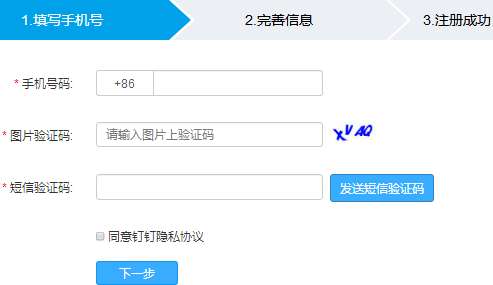
当注册企业成功以后,就可以在管理后台对团队进行操作了,如添加部门,添加员工等。
上一篇:北京健康宝怎么查外地核酸结果
下一篇:抖音护眼模式在哪里设置
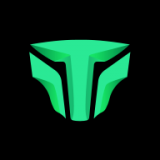
75.42MB
生活服务

32.22MB
生活服务

11.82MB
健康美食

97.81MB
健康美食

23.46MB
健康美食
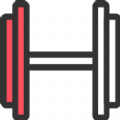
19.46MB
生活服务
百度地图怎么定位当前位置
华为nova10熄屏显示怎么开
饿了么怎么开启长辈模式
微博红人大V所属mcn机构在哪看
微博怎么查看相关博主推荐
微信怎么拍照识物搜索
qq手机关机怎么显示在线
opporeno8pro视频美颜如何打开
哔哩哔哩如何提取缓存视频音频
红米note11Tpro怎么设置门禁卡
酷狗音乐怎么设置听歌偏好
网易云音乐播客如何倒序播放
QQ邮箱如何开启广告邮件不提醒
OPPO手机怎么关耳机返听
华为ai字幕内容如何保存
哔哩哔哩怎么关闭全景模式
哔哩哔哩怎么只查看本机历史记录
华为ai字幕怎么切换翻译语言
酷狗音乐如何开启预览模式
哔哩哔哩如何查看视频背景乐详情

火线打击任务无限金币版中文是一款刺激无比的射击枪战游戏,玩家将扮演精英战士,投身于紧张激烈的战斗之中,体验前所未有的射击快感。游戏以精美的画面、流畅的操作和丰富的武器系统为特色,为玩家打造了一个充满挑战与乐趣的战场。无限金币的设定更是让玩家能够轻松解锁各种强力
5.0
火力战场无广告版,作为一款极致流畅的射击枪战游戏,为玩家带来了前所未有的沉浸式战斗体验。游戏中,玩家将扮演精英战士,投身于紧张刺激的战场,与全球玩家展开实时对战,享受纯粹射击的快感与策略布局的乐趣,全程无广告干扰,让游戏体验更加纯粹。火力战场无广告版游戏亮点1
5.0
火力战中文版本是一款紧张刺激的第一人称射击游戏,为玩家带来了前所未有的战场体验。游戏以逼真的画面、丰富的武器系统和策略性的战斗模式为特点,让玩家沉浸于真实的枪林弹雨之中,体验作为一名精英战士的荣耀与挑战。火力战中文版本游戏更新1.新增了多个战斗场景,包括丛林密
5.0
踏入2024年的全新纪元,火车铁路建设模拟器迎来了其最新版本,为所有铁路爱好者与模拟经营游戏玩家带来前所未有的沉浸式体验。这款游戏不仅复刻了经典的铁路建设乐趣,更融入了前沿的图形技术与丰富的游戏内容,让玩家在构建庞大铁路网络的同时,感受时代的变迁与技术的飞跃。
5.0
欢迎来到《孩子们的梦想树屋英语》,这是一款融合了教育与娱乐的社区经营游戏,专为儿童设计,旨在通过趣味互动激发孩子们对英语学习的兴趣和热情。在这个充满魔法与想象的虚拟世界里,孩子们将扮演小小建筑师,用他们的创造力和智慧,建设并经营属于自己的梦想树屋,同时在探索与
5.0